Passgenaue Briefkörbe – mit wenigen Klicks erstellt
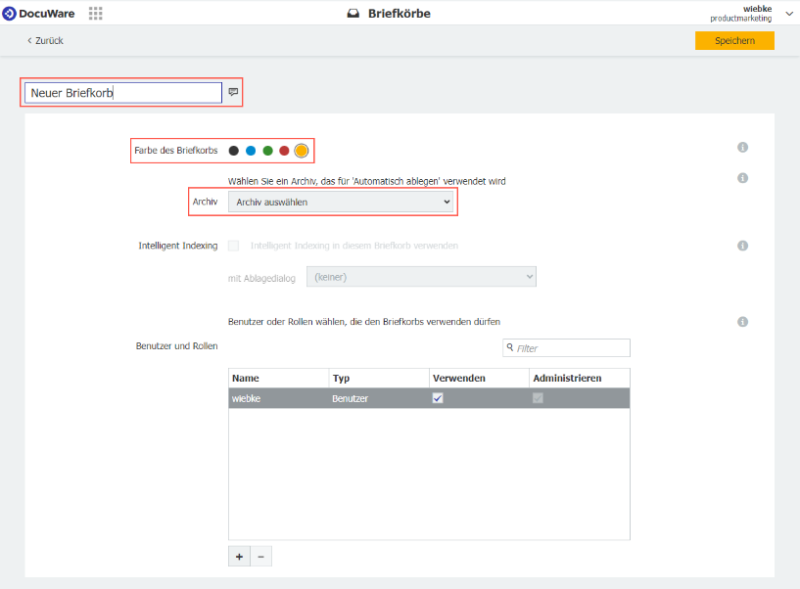
Benötigen Sie zusätzliche Briefkörbe, um Dokumente für die Archivierung effizienter vorzubereiten? Egal ob mit oder ohne Intelligent Indexing – Briefkörbe sind immer schnell hinzugefügt.
In DocuWare-Briefkörben bearbeiten, sortieren und heften Sie Dokumente vor der Archivierung. Einen Briefkorb werden Sie mindestens haben. Je nach Dokumentart und Zielarchiv können zusätzliche Briefkörbe für noch mehr Effizienz sorgen. Hier sind zwei Beispiele:
Beispiel 1: Ein Briefkorb mit Intelligent Indexing und einer ohne
Sie erhalten viele Eingangsrechungen, manchmal aber auch andere Dokumente. Für die Eingangsrechnungen nutzen Sie einen Briefkorb, für den Intelligent Indexing aktiviert ist, damit Rechnungsdaten direkt in DocuWare übertragen werden und die Ablage im Rechnungsarchiv ruck-zuck erledigt ist.
Weitere Geschäftsdokumente wie Verträge oder Leistungsbeschreibungen sollen in andere Archive abgelegt werden. Für eine bessere Übersicht vermischen Sie diese Dokumente nicht mit den Rechnungen in einem Briefkorb, sondern nutzen hierfür einen separaten Briefkorb. Für diesen sollte Intelligent Indexing nicht aktiviert werden, da das Tool hauptsächlich für einheitlich strukturierte Dokumente eine große Unterstützung liefert.
Beispiel 2: Ein Briefkorb pro Archiv
Organisieren Sie Ihre Dokumente effektiv: Insbesondere wenn Sie viele Dokumente in verschiedene Archive ablegen, empfehlen wir einen Briefkorb pro Archiv. So können Sie in dem jeweiligen Briefkorb die Dokumente für die Archivierung optimal vorbereiten.
Für eine effiziente Zuordnung geben Sie jedem Briefkorb einen aussagekräftigen Namen und wählen bei den Briefkorb-Einstellungen die gleiche Farbe wie beim Archiv sowie dieses Archiv als Standard-Ziel.
So erstellen Sie einen Briefkorb
Öffnen Sie im DocuWare Client über das Hauptmenü (Klick auf Ihren Benutzernamen) den Bereich „Profil & Einstellungen“ und wechseln Sie dort auf das Tab „Briefkörbe “. Hier sehen Sie alle Briefkörbe, die Sie benutzen dürfen. Ein durchgestrichenes Augen-Symbol bei einem Briefkorb bedeutet, dass der Briefkorb aktuell im Web Client nicht angezeigt wird. Mit einem Klick auf das Auge blenden Sie den Briefkorb wieder ein.
Ist bei Ihnen im Dialog, wie rechts im Screenshot, der Link „Klicken Sie hier, um Ihre Briefkörbe zu konfigurieren “ enthalten, können Sie sich Briefkörbe selbst einrichten. Anderenfalls wenden Sie sich bitte an Ihr Admin-Team.
Über den genannten Link kommen Sie in die Briefkorb-Konfiguration. Für einen neuen Briefkorb braucht es im Wesentlichen nur drei Einstellungen:
Name: Geben Sie dem Briefkorb einen passenden Namen. Mit diesem wird er auch im Web Client angezeigt.
Farbe: Wenn Sie in dem Briefkorb Dokumente für ein bestimmtes Archiv vorbereiten möchten, empfehlen wir, die Farbe des entsprechenden Archivs zu wählen. Das macht die Arbeit im Web Client übersichtlicher. Ansonsten ist es Ihrem Geschmack überlassen.
Archiv: Einem Briefkorb muss immer ein Archiv zugewiesen werden. Beim manuellen Ablegen der Dokumente aus dem Briefkorb können Sie aber auch ein anderes Archiv wählen, passend zum jeweiligen Dokument.
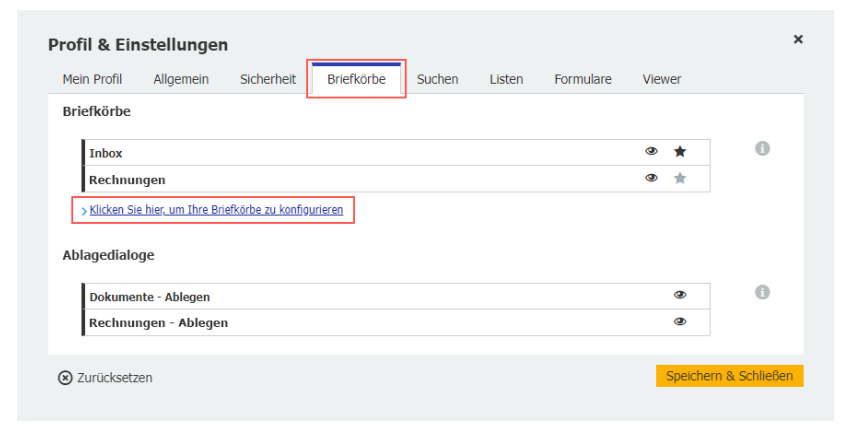
Bei „Profil & Einstellungen“ sehen Sie, welche Briefkörbe Sie benutzen dürfen und ob Sie das Recht haben, Briefkörbe selbst zu erstellen.
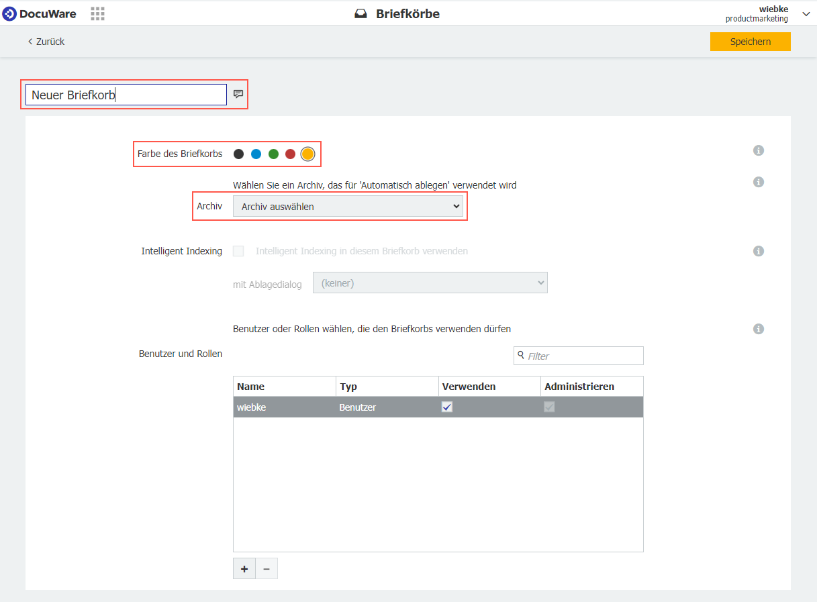
Ein neuer Briefkorb ist mit nur wenigen Angaben erstellt.
Hinweise zu den weiteren Optionen:
- Intelligent Indexing lässt sich hier nur auswählen, wenn das Tool für das angegebene Archiv aktiviert ist. Bei Bedarf halten Sie bitte Rücksprache mit Ihrem Admin-Team.
- Rechte: Für den Ersteller eines Briefkorbs sind Nutzungs- und Admin-Rechte direkt aktiviert. Legen Sie als Administrator einen Briefkorb für einen anderen Benutzer an, geben Sie diesem die Verwendungsrechte und deaktivieren Sie diese für sich selbst.
Sie haben Fragen?
Wenn Sie allgemeine Fragen zu DocuWare haben oder spezielle, die Ihr Unternehmen betreffen, wenden Sie sich gern an uns.
Jedes Unternehmen hat unterschiedliche Anforderungen an das Dokumentenmanagement. Aber wir haben DocuWare schon bei so vielen Unternehmen unterschiedlichster Branchen eingeführt, dass wir Ihnen sicher helfen können.
